Premiere制作图片缩放效果的操作流程
时间:2022-10-26 17:07
相信有些朋友在使用Premiere却还不会制作图片缩放效果,不过没关系的,下面小编就讲解Premiere制作图片缩放效果的操作流程,一起来看看吧。
Premiere制作图片缩放效果的操作流程

打开Premiere软件,进入界面,导入一张图片素材,将图片拖动到时间轴上,鼠标选中图片,点击上方的【效果控件】,如图,
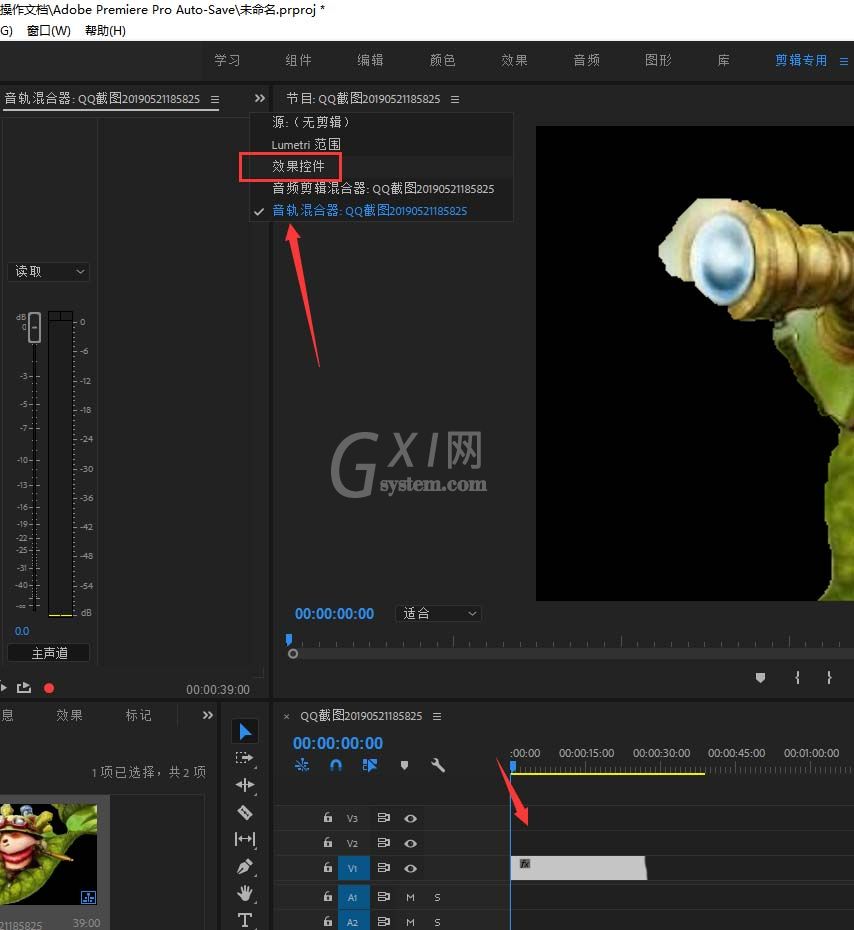
然后点击【视频效果】——【缩放】功能,在这里进行帧的调节,
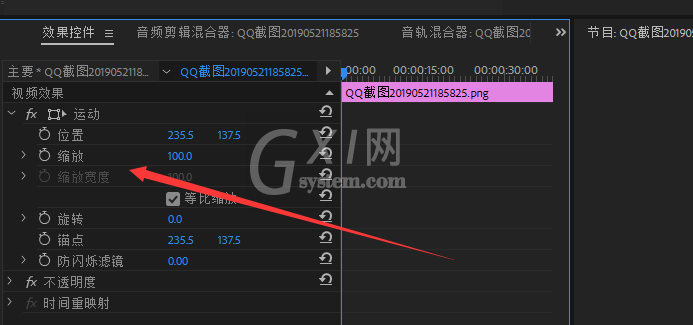
点击下拉箭头,就会出现帧圆点,我们在图片播放时添加指定位置的帧,
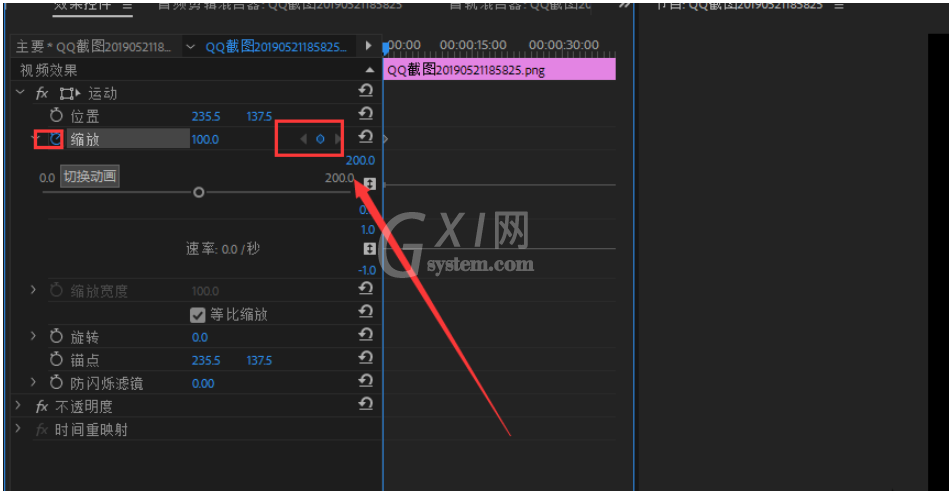
只需要点击圆点即可添加,
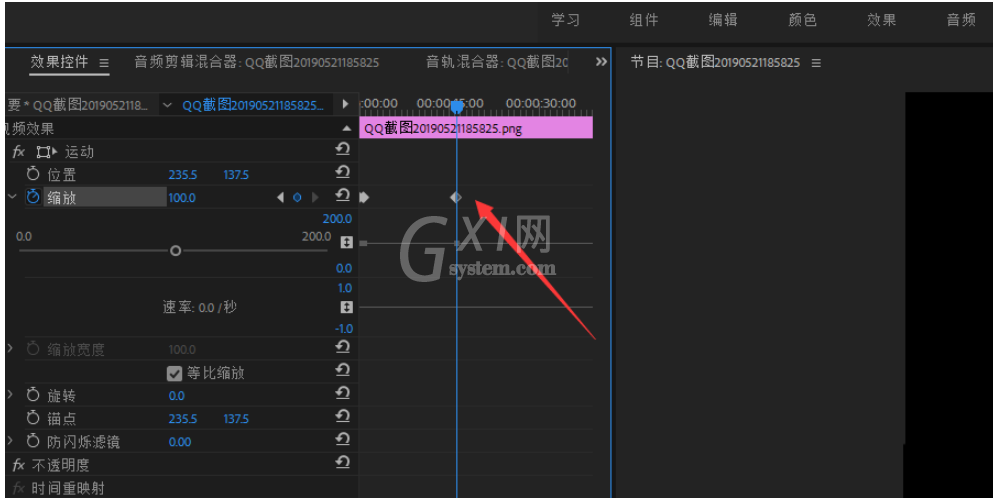
添加完成,如图,
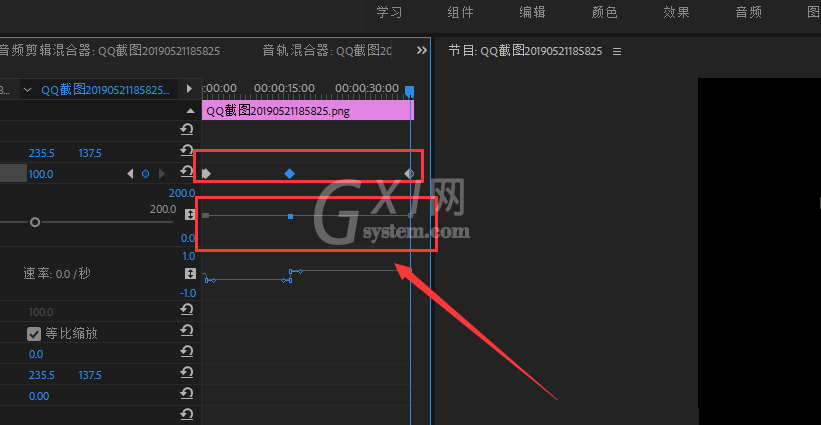
进行视频播放,可以发现缩放数据也会随之改变,
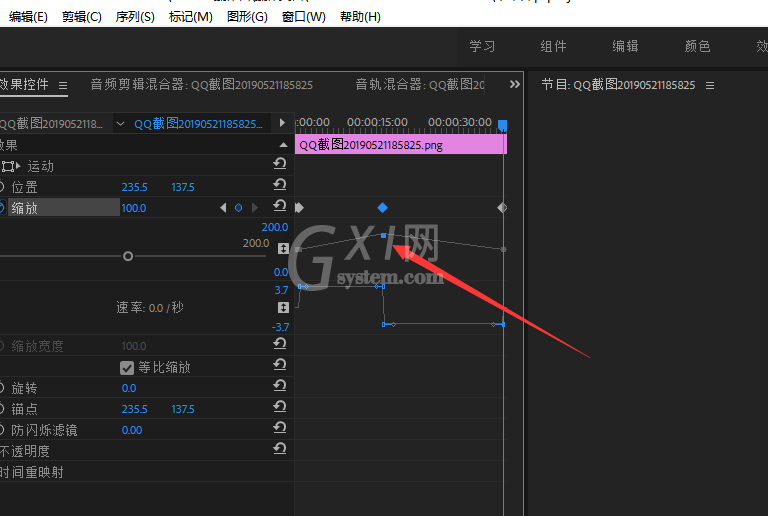
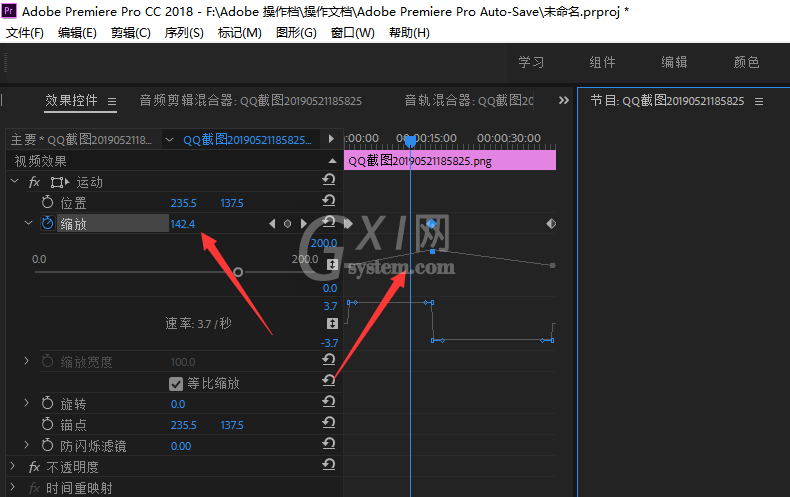
各位小伙伴们,看完上面的精彩内容,都清楚Premiere制作图片缩放效果的操作流程了吧!



























